 Das Papier ist leer/Unscharfer Druck/Farben sind falsch/Weiße Streifen
Das Papier ist leer/Unscharfer Druck/Farben sind falsch/Weiße Streifen
 Das Papier ist leer
Das Papier ist leer

 Unscharfer Druck
Unscharfer Druck
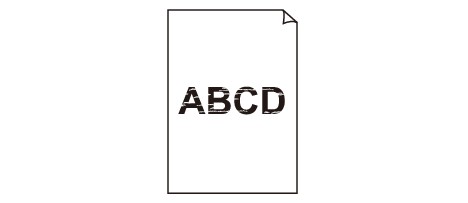

 Farben sind falsch
Farben sind falsch
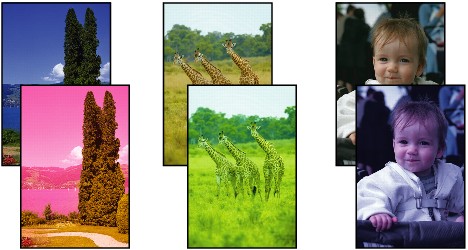

 Weiße Streifen
Weiße Streifen
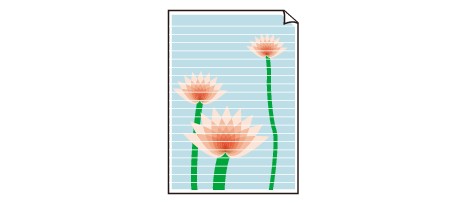

-
Test 1 Prüfen Sie die Einstellungen für Papier und Druckqualität.
-
Test 2 Drucken Sie das Düsentestmuster, und führen Sie sämtliche erforderlichen Wartungsmaßnahmen wie die Druckkopfreinigung durch.
Anhand des Düsentestmusters können Sie überprüfen, ob die Tinte von den Düsen des Druckkopfs ordnungsgemäß abgegeben wird.
Details zum Drucken des Düsentestmusters, zur Druckkopfreinigung und zur Intensivreinigung des Druckkopfs finden Sie unter Bei blassem oder ungleichmäßigem Druck.
-
Falls das Düsentestmuster nicht ordnungsgemäß gedruckt wird:
Drucken Sie nach der Druckkopfreinigung das Düsentestmuster, und überprüfen Sie es.
-
Wenn das Problem nach zweimaliger Druckkopfreinigung weiterhin besteht:
Führen Sie eine Intensivreinigung des Druckkopfs durch.
-
Wenn das Problem nach Intensivreinigung des Druckkopfes weiterhin besteht:
Systemreinigung durchführen.
-
Vom Computer:
-
Für Windows:
-
Für Mac OS:
-
-
Vom Bedienfeld:
Um die Systemreinigung auszuführen, halten Sie die Stopp (Stop)-Taste gedrückt, bis die Alarm-LED 5-mal blinkt, und lassen Sie dann die Taste los.
 Wichtig
Wichtig-
Bevor Sie die Systemreinigung ausführen, prüfen Sie den Tintenstand aller Farben. Wenn der Tintenstand unter dem Einzelpunkt (a) liegt, füllen Sie den Tintenbehälter wieder mit entsprechender Tintenfarbe auf. Durch die Ausführung einer Systemreinigung, wenn der Tintenstand nicht ausreicht, kann das Gerät beschädigt werden.

-
Wenn das Problem immer noch nicht behoben ist, ist der Druckkopf möglicherweise beschädigt. Wenden Sie sich an ein Canon-Servicecenter in Ihrer Nähe, um eine Reparatur zu beantragen.
 Wichtig
Wichtig-
Kippen Sie das Gerät nicht, wenn Sie es bewegen, da die Tinte sonst möglicherweise ausläuft.
-
Informationen zum Transport des Geräts zur Reparatur finden Sie unter Reparatur Ihres Geräts.
-
-
-
Test 3 Wenn eine Tintenpatrone leer ist, füllen Sie diese Tintenpatrone wieder auf.
Wenn der Tintenstand unter der Markierung Untergrenze (A) liegt, füllen Sie die Tintenpatrone wieder mit der entsprechenden Tintenfarbe auf.

Führen Sie nach dem Wiederauffüllen der Tintenpatrone eine Systemreinigung aus.
-
Vom Computer:
-
Für Windows:
-
Für Mac OS:
-
-
Vom Bedienfeld:
Um die Systemreinigung auszuführen, halten Sie die Stopp (Stop)-Taste gedrückt, bis die Alarm-LED 5-mal blinkt, und lassen Sie dann die Taste los.
 Wichtig
Wichtig-
Bevor Sie die Systemreinigung ausführen, prüfen Sie den Tintenstand aller Farben. Wenn der Tintenstand unter dem Einzelpunkt (a) liegt, füllen Sie den Tintenbehälter wieder mit entsprechender Tintenfarbe auf. Durch die Ausführung einer Systemreinigung, wenn der Tintenstand nicht ausreicht, kann das Gerät beschädigt werden.

-
-
-
Test 4 Bei Verwendung eines Papiers mit nur einer bedruckbaren Seite muss das Papier mit der bedruckbaren Seite nach oben eingelegt werden.
Wenn die falsche Seite eines derartigen Papiers bedruckt wird, kann das Druckergebnis unscharf oder von verminderter Qualität sein.
Legen Sie das Papier so ein, dass die zu bedruckende Seite nach oben zeigt.
Ausführliche Informationen dazu, welche Seite bedruckbar ist, finden Sie in den mit dem Papier gelieferten Anweisungen.
-
Weitere Informationen zum Kopieren finden Sie in den Abschnitten unten:
-
Test 5 Ist die Auflagefläche verschmutzt?
Reinigen Sie die Auflagefläche.
-
Test 6 Stellen Sie sicher, dass das Original ordnungsgemäß auf der Auflagefläche liegt.
-
Test 7 Liegt das Original mit der zu kopierenden Seite nach unten auf der Auflagefläche?
-
Test 8 Haben Sie ein Dokument kopiert, das mit diesem Gerät ausgedruckt wurde?
Wenn Sie ein Dokument, das mit diesem Gerät gedruckt wurde, als Original verwenden, kann die Druckqualität je nach Zustand des Originals verringert sein.
Wiederholen Sie den Druckvorgang vom Computer aus, wenn dies möglich ist.


